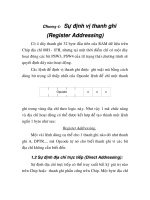Thiết kế mạch nạp song song cho vi điều khiển
Bạn đang xem bản rút gọn của tài liệu. Xem và tải ngay bản đầy đủ của tài liệu tại đây (317.31 KB, 12 trang )
TRƯỜNG ĐẠI HỌC BÁCH KHOA HÀ NỘI
KHOA ĐIỆN TỬ - VIỄN THÔNG
******************
BÁO CÁO THỰC TẬP XƯỞNG ĐIỆN TỬ
Bài: Thiết kế mạch trên máy tính
Giáo viên hướng dẫn : Vũ Hồng Vinh
Sinh Viên
: Nguyễn Văn Chiểu
Lớp
: ĐT 10 – K48
Hà Nội 2006
1
Thiết kế mạch nạp song song cho vi điều khiển
1. Mục đích
Hiện nay có rất nhiều chương trình dùng để thiết kế mạch in (OrCad,
Circuit maker 2000, Protel, . . . .), trong đó OrCad là chương trình cung cấp
khá đầy đủ các công cụ ( thiết kế mạch nguyên lí : Capture, thiết kế mạch in :
Layout, phân tích mạch : Pspice. . . ) đặc biệt là Layout có khả năng thiết kế
mạch tự động, với nhiều linh kiện , người dùng có thể tự bổ xung các thư
viện linh kiện của riêng mình vào, vì vậy nó rất thích hợp để bước đầu học về
thiết kế mạch in.
Trong báo cáo này em sẽ trình bày về các bước để thiết kế một mạch in
bằng chương trình Layout Plus ( bằng máy và bằng tay )
2. Giới thiệu mạch
Mạch nạp song song dùng cho vi điều khiển các họ 8051
3. Sơ đồ nguyên lí
a. Các linh kiện sử dụng:
-Vi điều khiển AT89S52
-Thạch anh 12MHz , 2 tụ 33pF
-IC 74HCT541
-Các điện trở, tụ điện , LED ,Tranzitor , cổng in 25 chân
2
b. Thiết kế:
Mở OrCad\Capture Cis
Vào Menu File/New chọn Project, hộp thoại New Project xuất hiện,ghi
tên file cần lưu trữ
Vào Place/ Part để lấy các thư viện cần thiết
Vào Place/ Wire lấy dây nối
Chọn các linh kiện trong các thư viện linh kiện tương ứng :
3
Sau khi lấy đủ các linh kiện nối dây ta được sơ đồ nguyên lí sau:
Sau khi tạo xong sơ đồ nguyên lí thu nhỏ bản vẽ lại chọn Design Ruler
Check để kiểm tra mạch nguyên lí :
4
Nếu kết quả không báo lỗi là mạch nguyên lí thiết kế đúng.
Chọn Create Netlist \Layout để chuyển sang dạng *. MNL :
5
Vào Menu File/ New xuất hiện Load Template File tìm Layout
Plus/Data chọn Open-->Open, xuất hiện Load Netlist Source tìm file *.MNL
vừa tạo -->Open, hộp thoại Save File As xuất hiện --> Save.
Lúc này xuất hiện Link Foot Print To Component --> Link Existing to
Component chọn chân đế của linh kiện :
-AT89S52 dùng DIP.100/40/W.600/L2.025
-74HCT541 dùng DIP.100/20/W.300/L.1000
-C dùng CYL/D.150/LS.125/.031
-Thạch anh dùng TP/2P
6
-R dùng AX/.330X.100/.034
-Tranzitor dùng TO225AA
-Cổng in dùng DSUB/VP/TM/25
-Điot dùng JUMPER200
Sau khi sắp xếp linh kiện và vẽ khung ta được:
7
Chọn lớp cho các linh kiện :
8
Vào View Spereadsheet\Net .Chọn Width ( min con max ) là 15
Vào Auto\Autoroute\Board (chế độ chạy tự động)
Sau khi chạy tự động ta được:
Ghi lại kết quả
Để hiển thị mạch in nhấn BackSpace , nhấn 1 để xem dây đi , nhấn 2 để xem
chân linh kiện ,để hiển thị lại tất cả vào view \design .Kết quả :
9
10
4. Vẽ mạch bằng tay
Để vẽ mạch bằng tay .Vào Menu File/ New xuất hiện Load Template File tìm
Layout Plus/Data chọn Open-->Open, xuất hiện Load Netlist Source chọn
Cancel để bỏ chế độ vẽ tự động .Màn hình Layout xuất hiện , chọn
Component Tool .Nháy chuột phải chọn New/Footprint. . . Sau đó chọn các
chân đế phù hợp .Đóng cửa sổ Add Component ta được sơ đồ chỉ có các chân
đế .Sắp xếp các linh kiện cho phù hợp, chọn lớp Bot, chọn nét in dùng công
11
cụ Connection Tool để nối dây sau đó chọn Edit Segment Mode để vẽ mạch
in .
Lưu ý : tại các điểm giao nhau không được để vuông góc mà phải đi
chéo để tránh nhiễu do hiệu ứng mũi nhọn có thể gây phóng điện khi các dây
gần nhau, để giảm dao động kí sinh
Ghi kết quả lại
5. Kết luận
Qua các bước trên ta đã có thể thiết kế một mạch điện bằng tay (đối với
các mạch đơn giản, cần ít linh kiện ) và bằng máy (đối với các mạch phức tạp
, cần nhiều linh kiện, nhiều lớp ) , ta cũng có thể tự tạo các linh kiện của riêng
mình cho phù hợp với mạch .
12